
安卓平板系统还原,深度解析与操作指南
时间:2025-04-12 来源:网络 人气:
亲爱的平板电脑,是不是最近有点闹脾气,系统卡顿得让你抓狂?别担心,今天就来给你来个“大变身”,让你焕然一新,重新找回活力!咱们就来聊聊安卓平板系统还原的那些事儿,让你轻松搞定,重拾流畅体验!
一、还原前的准备:备份,备份,还是备份!
在开始还原之前,你得先做好万全的准备。毕竟,系统还原可是会清除所有数据的,所以备份是必不可少的步骤。以下几种方法,任你挑选:
1. 云备份:现在很多安卓平板都支持云备份功能,比如华为的华为云、小米的云服务等等。只需登录相应的账号,就能将照片、视频、联系人等重要数据同步到云端,还原时再下载回来即可。
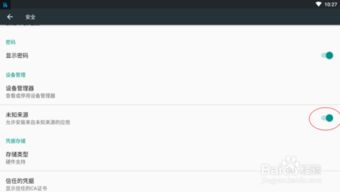
2. 电脑备份:将平板连接到电脑,通过数据线将文件传输到电脑硬盘上。这样即使平板系统崩溃,你也能轻松恢复。

3. SD卡备份:如果你的平板支持SD卡扩展,可以将重要数据复制到SD卡中。不过,这种方法需要提前准备一张SD卡。
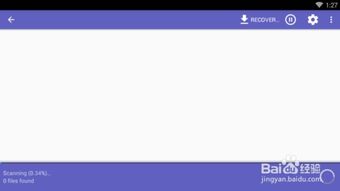
二、还原方法大揭秘:线刷、卡刷、一键还原,总有一款适合你
1. 线刷:线刷是还原安卓平板系统最常见的方法之一。具体步骤如下:
- 下载对应的线刷工具和系统固件包,将它们安装在电脑上。
- 将平板连接到电脑,进入Fastboot模式。
- 在电脑上运行线刷工具,选择对应的系统固件包,开始刷机。
- 刷机完成后,重启平板,系统就会恢复到出厂设置。
2. 卡刷:卡刷是将系统固件包复制到SD卡中,然后通过平板的Recovery模式进行安装。具体步骤如下:
- 下载对应的系统固件包,将其解压到SD卡根目录。
- 将SD卡插入平板,重启平板进入Recovery模式。
- 在Recovery模式下,选择“安装更新”或“安装zip”选项,然后选择SD卡中的系统固件包。
- 安装完成后,重启平板,系统就会恢复到出厂设置。
3. 一键还原:现在很多安卓平板都内置了一键还原功能,只需在设置中找到“备份与重置”或“系统重置”选项,选择“恢复出厂设置”即可。
三、还原后的注意事项:系统优化,让你的平板飞起来
系统还原后,为了让平板运行更加流畅,以下这些优化技巧可要记牢哦!
1. 清理缓存:定期清理系统缓存和应用缓存,可以释放内存,提高运行速度。
2. 关闭后台应用:有些应用即使关闭了,也会在后台运行,消耗系统资源。关闭不必要的后台应用,可以让平板更加流畅。
3. 更新系统:及时更新系统,可以修复漏洞,提高安全性,同时也能带来更好的用户体验。
4. 安装第三方应用:安装一些优秀的第三方应用,如清理工具、电池管理器等,可以帮助你更好地管理平板。
亲爱的平板电脑,经过这次系统还原,相信你已经焕然一新,重新找回了活力。从此,让我们一起畅游在美好的数字世界中吧!
相关推荐
教程资讯
系统教程排行













